如何在 Windows 11 上啟用新的 Spotlight 儀表板

Windows 11 引入了新的 Stoplight 桌面儀表板,但目前它是一個隱藏功能。您可以通過以下步驟啟用它。

最終,出於某種原因,您將無法登錄Windows 10來訪問您的文件和應用程序。在您安裝新版本的操作系統、忘記密碼或許多其他原因後,可能會出現此登錄問題。
從技術上講,如果您沒有用戶名和密碼,您將無法訪問您的 Windows 10 帳戶。但是,一種解決方法允許您重新獲得對計算機的管理員控制權並重置您忘記的密碼以訪問您的原始帳戶。
在本指南中,您將了解在 Windows 10 上重置忘記的密碼和恢復本地帳戶的步驟。(如果您配置了安全問題來重置密碼,請使用這些步驟。)
重要提示:在 Windows 10 中繼續重置密碼之前,請注意此解決方法僅適用於本地帳戶,不適用於使用 Microsoft 帳戶。如果是這種情況,您需要使用在線Microsoft 密碼恢復工具。在頁面上,您會看到“為什麼無法登錄?” 問題,您將在哪裡選擇“我忘記了密碼”選項。然後,在線表格將指導您通過使用輔助電子郵件、向您的手機發送 SMS 文本以及其他方法來恢復您的密碼的不同方式來驗證您是“您”。
在 Windows 10 上重置忘記的密碼
要在忘記密碼後重新訪問您的帳戶,請創建 Windows 10 USB 媒體,然後使用以下步驟:
使用 Windows 10 USB 可啟動媒體啟動計算機。
快速說明:要使用可啟動媒體啟動設備,您可能需要更改 BIOS 或 UEFI 設置。此過程通常需要按功能鍵(F1、F2、F3、F10 或 F12)、ESC 或 Delete 鍵之一。有關更準確的說明,請訪問您的 PC 製造商的支持網站。
使用“設置”頁面上的Shift + F10鍵盤快捷鍵打開命令提示符。
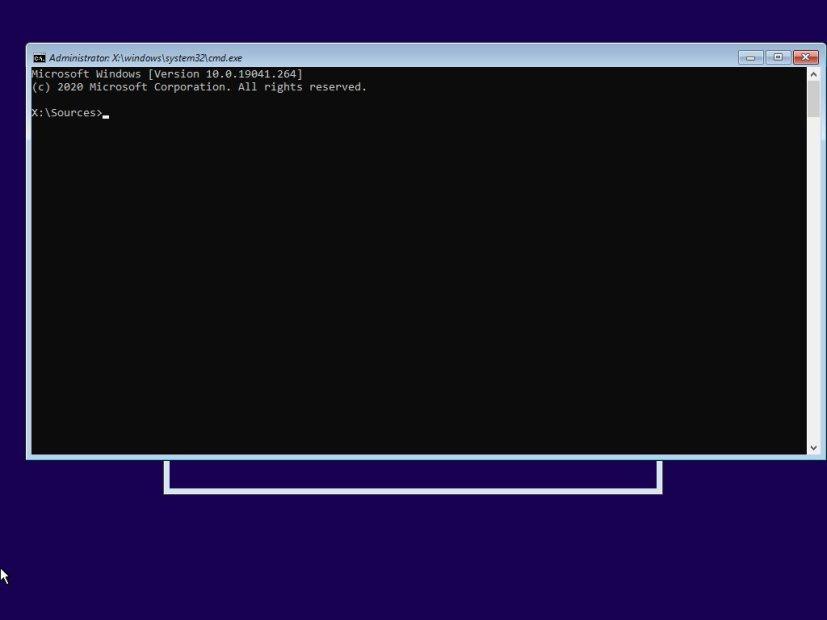
鍵入以下命令以從X:\Sources文件夾移動到 Windows 10 安裝的根文件夾,然後按Enter:
C:
在命令中,我們使用它是C:因為它通常是使用 USB 啟動設備後訪問硬盤的驅動器號,但您可能需要四處尋找正確的驅動器號。您可以使用dir命令確認位置。如果結果顯示“Programs Files”和“Windows”文件夾,那麼您就在正確的路徑上。
鍵入以下命令以導航到System32文件夾並按Enter:
cd Windows\System32
鍵入以下命令以從登錄屏幕直接訪問命令提示符替換實用程序管理器按鈕,然後按Enter(在每一行上):
任 utilman.exe utilman.exe.bak 任 cmd.exe utilman.exe
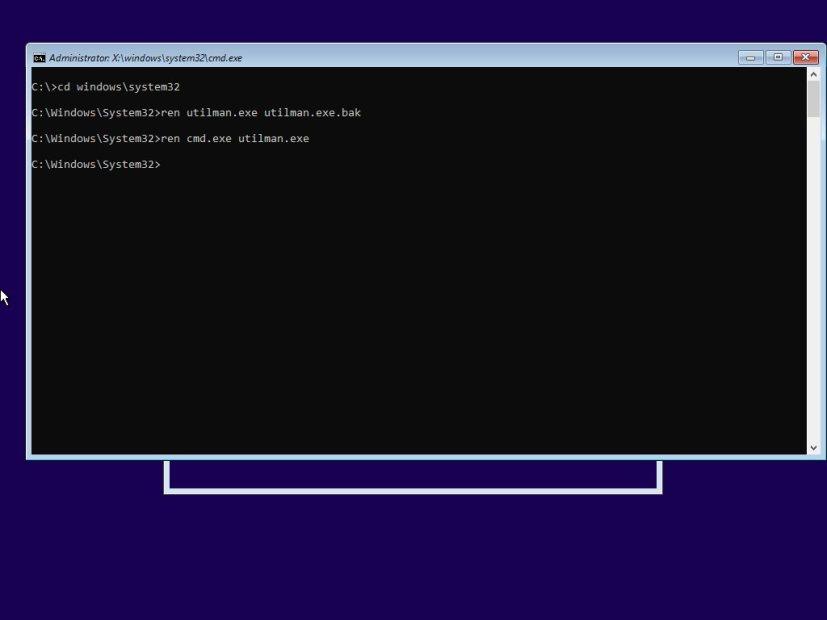
鍵入以下命令以正常重新啟動計算機,然後按Enter:
wpeutil 重啟
在登錄屏幕中,單擊右下角的實用程序管理器按鈕以打開命令提示符。
鍵入以下命令以啟用內置管理員帳戶,然後按Enter:
網絡用戶管理員/活動:是
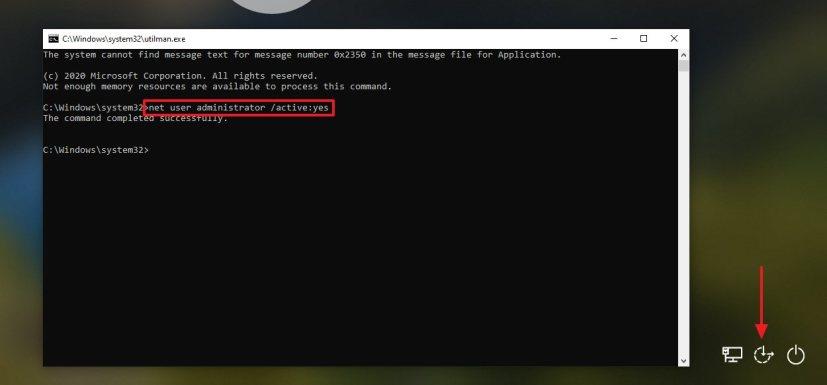
單擊右下角的電源按鈕,然後選擇重新啟動選項。
在登錄屏幕中,選擇管理員帳戶。

打開開始。
搜索計算機管理並單擊頂部結果以打開該應用程序。
展開本地用戶和組分支。
展開用戶分支。
右鍵單擊該帳戶以重置密碼,然後選擇設置密碼選項。
指定新密碼。
單擊確定按鈕。
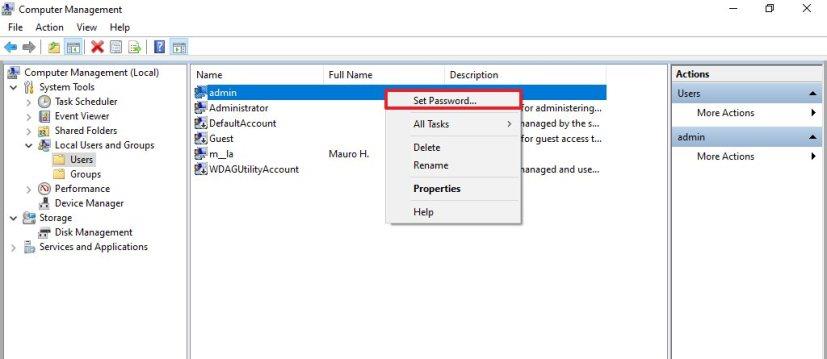
從管理員帳戶註銷。
使用具有新密碼的帳戶重新登錄。
再次使用 Windows 10 USB 可啟動媒體重新啟動設備。
使用“設置”頁面上的Shift + F10鍵盤快捷鍵打開命令提示符。
鍵入以下命令以移動到 Windows 10 安裝的根文件夾,然後按Enter:
C:
鍵入以下命令以導航到System32文件夾並按Enter:
cd Windows\System32
鍵入以下命令進行替換以將實用程序恢復為其原始設置,然後按Enter(在每一行上):
任 utilman.exe cmd.exe 任 utilman.exe.bak utilman.exe
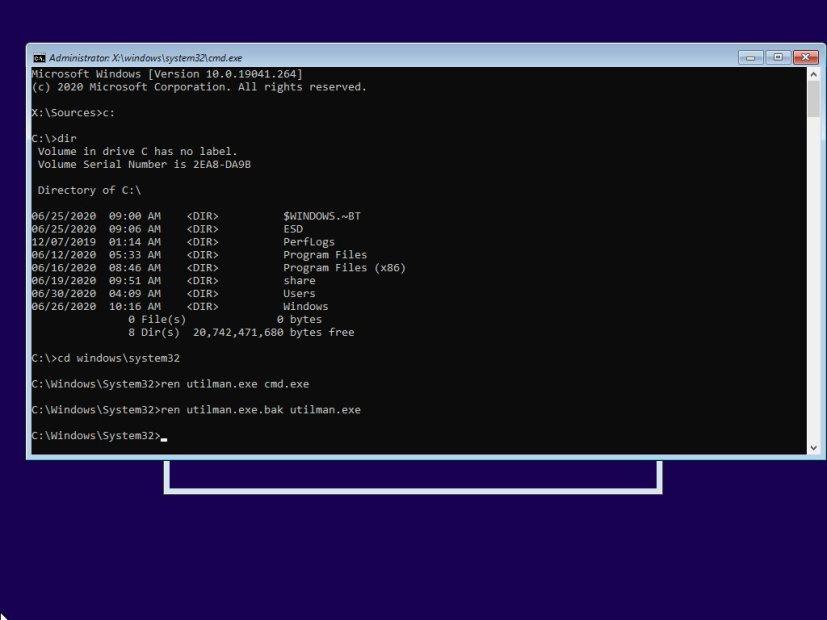
鍵入以下命令以禁用管理員帳戶並按Enter:
網絡用戶管理員/活動:否
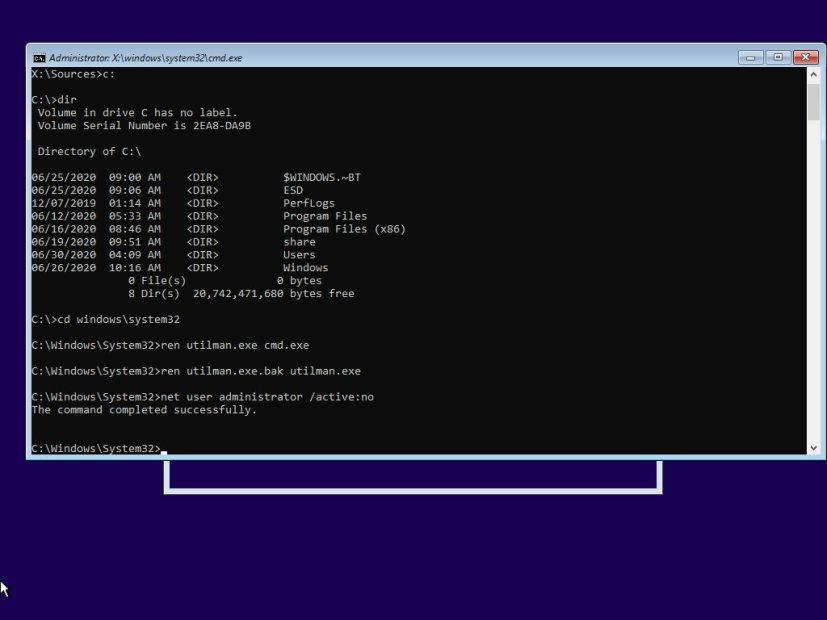
鍵入以下命令以正常重新啟動計算機,然後按Enter:
wpeutil 重啟
完成這些步驟後,您將重新獲得對 Windows 10 帳戶的訪問權限。
請務必注意,如果您嘗試從未加密的本地帳戶重置 Windows 10 密碼,則此方法應該有效。如果您使用任何加密,例如 BitLocker,您將需要原始密碼才能訪問該帳戶。否則,您可能會丟失數據。
我們將本指南的重點放在 Windows 10 上,但您可以在 Windows 8.1、Windows 7 和更早的操作系統版本上使用相同的說明。
Windows 11 引入了新的 Stoplight 桌面儀表板,但目前它是一個隱藏功能。您可以通過以下步驟啟用它。
要在 Windows 11 上啟用觸摸優化任務欄,請啟動 ViveTool 命令工具並運行 Vivetool /enable /id:26008830 命令。
要在 Windows 11 上啟用系統組件設置頁面,請打開命令提示符 (admin) 並運行 vivetool /enable /id:44702824 命令。
Windows 11 現在包含一個新的“從不組合”選項,用於在任務欄中顯示標籤,以下是啟用和使用該功能的方法。
要在 Windows 11 上啟用新的小部件選擇器,請在命令提示符 (admin) 上運行 vivetool /enable /id:43040593 命令。
要將 Hosts 文件重置為 Windows 11 上的默認設置,請使用默認內容創建一個新的文本文件並替換以前的配置。
要啟用新的“開始”菜單選項來刪除建議,請打開命令提示符 (admin) 並運行 vivetool /enable /id:42916428 命令。
要在 Windows 11 上為 SDR 顯示器啟用自動色彩管理 (ACM),請打開命令提示符 (admin) 並運行 vivetool /enable /id:36371531
要在 Windows 11 上克隆 WSL 發行版,請打開命令提示符 (admin),使用 wsl --export 命令進行複制,然後使用 wsl --import 進行克隆。
要在 Windows 11 上啟用新的系統托槃體驗,請使用 vivetool /enable /id:26008830 和 vivetool /enable /id:38764045 命令。
要在 Windows 11 上將 HDD 克隆到 SSD,請打開 Macrium Reflect,選擇驅動器,然後單擊克隆此磁盤,選擇目標,然後克隆驅動器。
要在 Windows 11 上禁用驅動程序簽名強制執行,請從恢復設置中打開 WinRE,打開啟動設置,然後禁用強制執行。
要在 Windows 11 上以兼容模式運行舊應用程序,請打開應用程序“屬性”,然後在“兼容性”選項卡中啟用“兼容模式”。
要在 Windows 11 上啟用隱藏主題,請在註冊表項中創建 Education 項和 EnableEduThemes DWORD,並將值更改為 1。
Windows 11 上提供了新的任務管理器設計,以下是在內部版本 22557 上實現早期開發的步驟。
要刪除 Windows 11 上應用程序的電子郵件帳戶,請使用電子郵件和帳戶設置或通過 StoredIdentities 密鑰進行註冊表。就是這樣。
要安裝沒有英國媒體報導軟件應用程序的 Windows 11,請在安裝過程中,在時間和貨幣格式設置中選擇英語(世界)選項。
要在 Windows 11 上的啟動管理菜單中更改操作系統名稱,請打開命令提示符 (admin) 並運行 bcdedit /set {IDENTIFIER} description NEW-NAME
要在 Windows 11 上啟用即將推出的建議操作自定義設置,請運行 vivetool /enable /id:42623125 和 41058795 命令。
要在 Windows 11 上啟用增強型網絡釣魚防護,請禁用 Window Hello,然後在 Windows 安全應用程序中打開網絡釣魚防護。
發現解決 Google Meet 麥克風問題的有效方法,包括音頻設置、驅動程序更新等技巧。
在 Twitter 上發送訊息時出現訊息發送失敗或類似錯誤?了解如何修復 X (Twitter) 訊息發送失敗的問題。
無法使用手腕檢測功能?以下是解決 Apple Watch 手腕偵測不起作用問題的 9 種方法。
解決 Twitter 上「出錯了,重試」錯誤的最佳方法,提升用戶體驗。
如果您無法在瀏覽器中登入 Google 帳戶,請嘗試這些故障排除提示以立即重新取得存取權限。
借助 Google Meet 等視頻會議工具,您可以在電視上召開會議,提升遠程工作的體驗。
為了讓您的對話更加安全,您可以按照以下步驟在行動裝置和桌面裝置上為 Instagram 聊天啟用端對端加密。
了解如何檢查您的 Dropbox 安全設定有助於確保您的帳戶免受惡意攻擊。
YouTube TV 為我們提供了許多堅持使用的理由,因為它融合了直播電視、點播視頻和 DVR 功能。讓我們探索一些最好的 YouTube 電視提示和技巧。
您的三星手機沒有收到任何通知?嘗試這些提示來修復通知在您的 Samsung Galaxy 手機上不起作用的問題。




























